Python 개발 환경 구축 단계에 대한 그래픽 소개
- 高洛峰원래의
- 2017-03-20 11:41:131515검색
인터넷에 Python개발 환경을 구축하는 방법에 대한 많은 기사가 있지만, 여전히 자신만의 구성을 용이하게 하기 위해 프로세스를 기록해야 합니다. 미래를 만들고 동료들이 학습을 촉진할 수 있도록 환경을 구성합니다.
1) Python 공식 웹사이트로 이동하여 Python을 다운로드합니다. 운영 환경(https://www.python.org/downloads/), 현재 더 안정적인 것은 python-3.5.2
2) 다음에서 최신 버전의 IDE를 다운로드하세요. pycharm 공식 웹사이트(http://www.jetbrains .com/pycharm/download/#section=windows) 공식 웹사이트에서는 mac, windows, linux 세 가지 버전을 제공합니다. pycharm-community-2016.2를 다운로드했습니다. .3.exe
2. 소프트웨어 설치
1) Python 운영환경 설치
python-3.5.2.exe
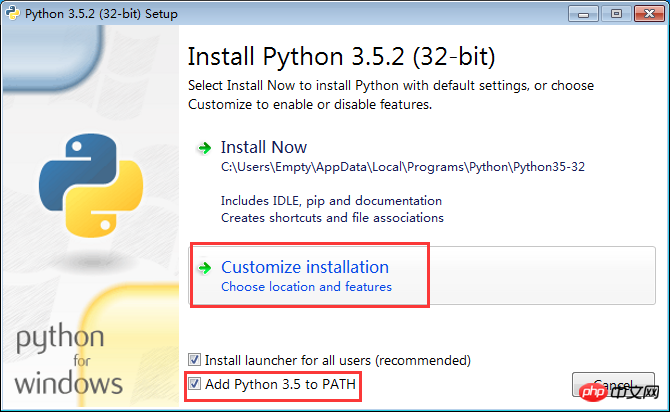
두 번 클릭합니다. 일반적으로 사용자 정의 설치를 사용하는 것이 더 좋으며, 그렇지 않으면 자동 설치를 하면 개인디렉토리에 환경이 설치되는데 가끔 찾기가 매우 어렵습니다
그리고 두 번째 빨간색 상자 앞의 체크 표시를 확인하세요. windows 환경변수 경로
🎜> 여기에서 설치 경로를 수동으로 수정하시면 C 드라이브나 D 드라이브에 설치하실 수 있습니다 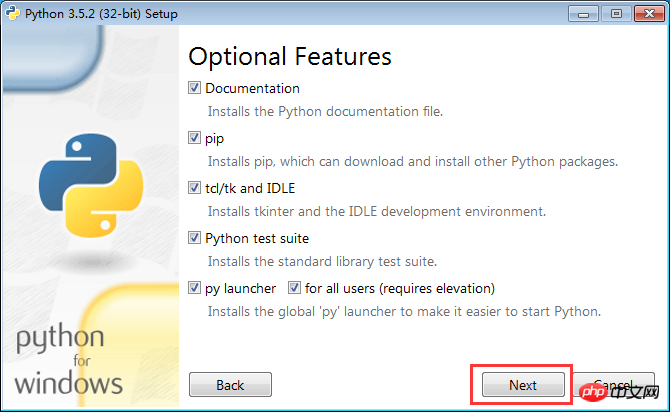
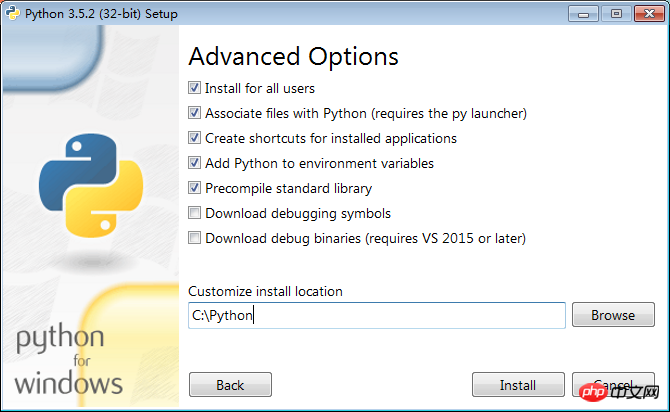
설치 완료
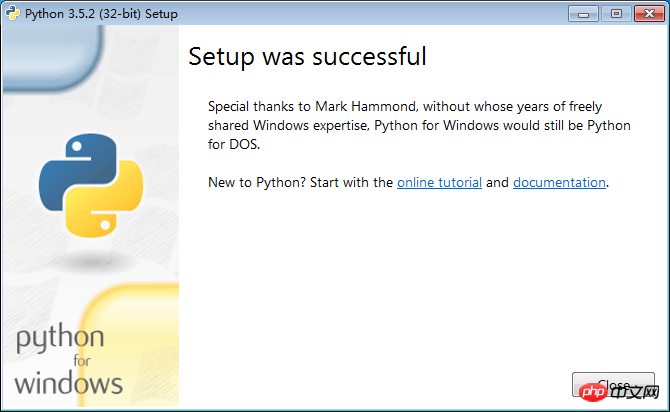
아래와 같이
print('hello world!')를 입력하여 Python 작업을 테스트할 수 있습니다
python을 입력하면 아래와 같은 에러가 발생합니다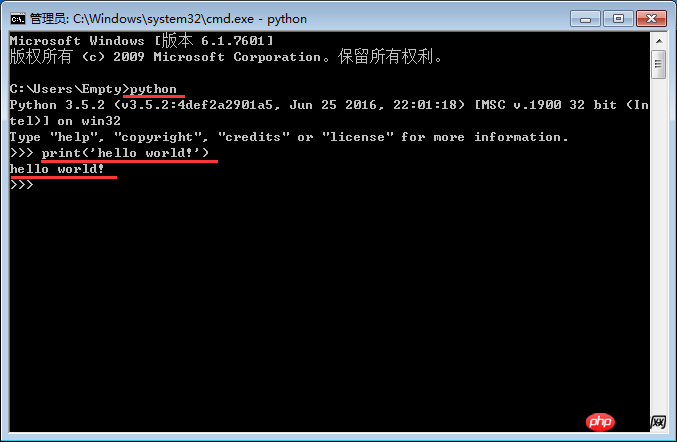
그런 다음 시스템 환경 변수에 Python 설치 경로를 수동으로 추가해야 합니다.
시작 열기 메뉴에서 컴퓨터 우클릭 = 》속성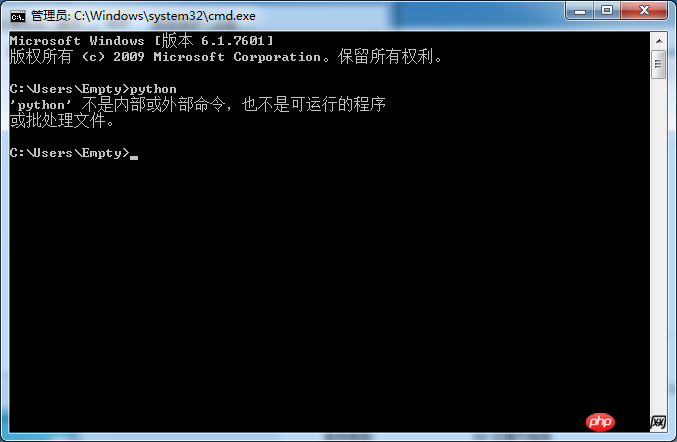
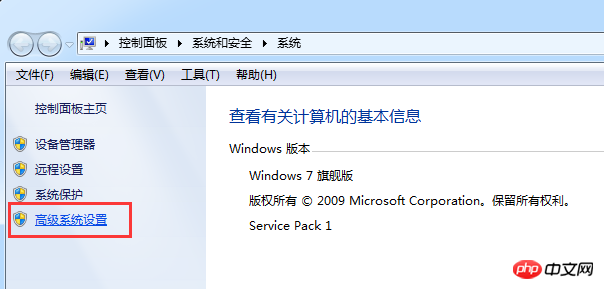
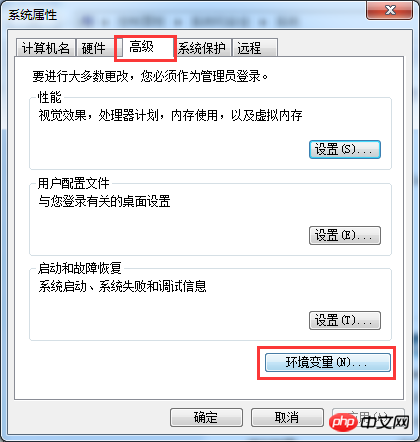
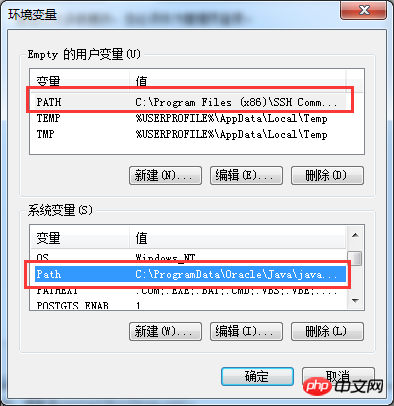
선택 후 편집을 클릭하고 마지막에
;을 추가합니다. 방금
그런 다음 새 CMD를 열고(효과를 발휘하려면 새 cmd를 열어야 함) Python을 입력하면 코딩 인터페이스로 들어가라는 프롬프트가 지금 표시됩니다.
2) pycharm 개발 IDE 설치
pycharm-community-2016.2.3을 더블클릭합니다. exe, 일반적으로 일반적인 기본 설치 항목을 따릅니다. 그게
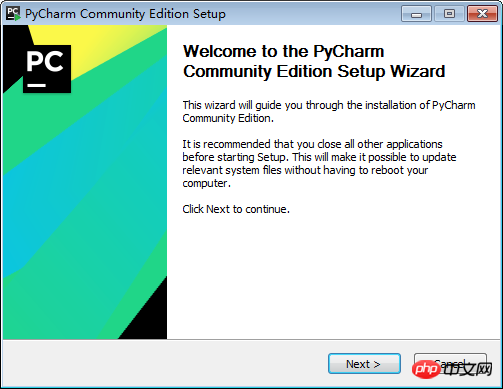
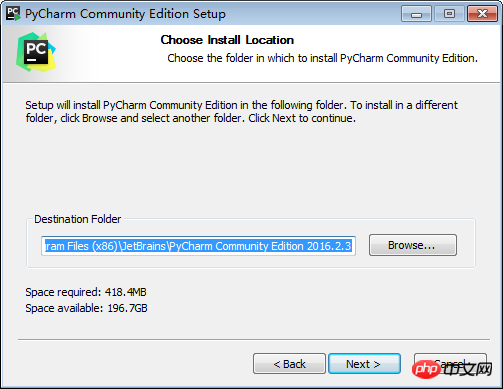
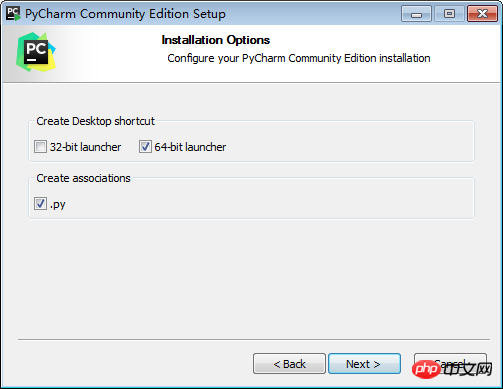
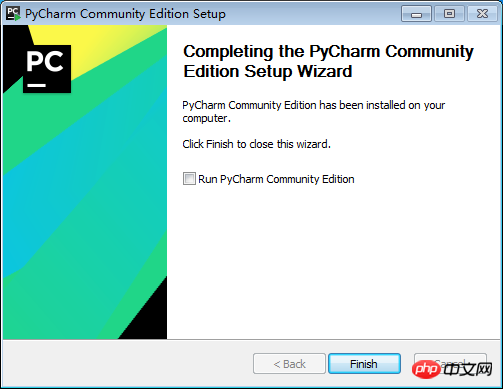
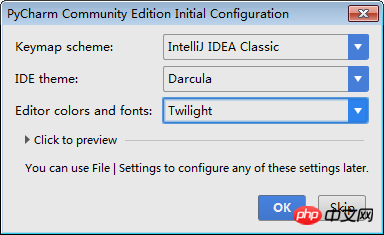 이렇습니다 IDE 편집 인터페이스 스킨을 선택하는 곳은 일반적으로 검정색 배경에 회색 텍스트를 사용하는 것이 눈에 띄지 않고 보기에도 편합니다. 여기에서 선택하면 나중에 설정할 수도 있습니다.
이렇습니다 IDE 편집 인터페이스 스킨을 선택하는 곳은 일반적으로 검정색 배경에 회색 텍스트를 사용하는 것이 눈에 띄지 않고 보기에도 편합니다. 여기에서 선택하면 나중에 설정할 수도 있습니다.
제출 후 설치가 성공적으로 완료되었습니다.
중국어 번역 방법
온라인에서 중국어 번역 패키지를 다운로드하고 resource
s_cn.jar로 이름을 바꾼 다음 해당 경로 아래의 lib 폴더에서 IDE를 다시 열면 중국어 버전이 자동으로 복원됩니다중국어 버전을 취소하려면 이 파일을 삭제하면 됩니다. 그리고 IDE를 다시 열어서 영어 버전을 자동으로 복원하세요
중국어화 후에는 일부 기능을 사용하거나 클릭할 수 없으므로 중국어화하지 않는 것이 좋습니다
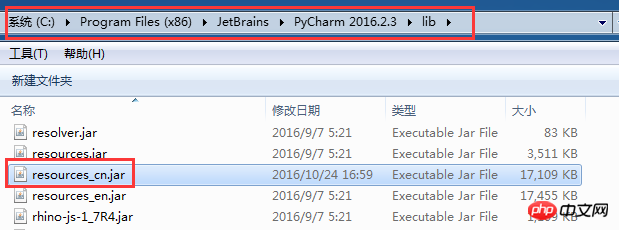
 편집 인터페이스 스킨을 구성하려면 다음과 같이 구성하면 됩니다. 일반적으로 기본적으로 글꼴은 더 작아지지만 아래 구성에 따라 더 크게 변경할 수도 있습니다.
편집 인터페이스 스킨을 구성하려면 다음과 같이 구성하면 됩니다. 일반적으로 기본적으로 글꼴은 더 작아지지만 아래 구성에 따라 더 크게 변경할 수도 있습니다.
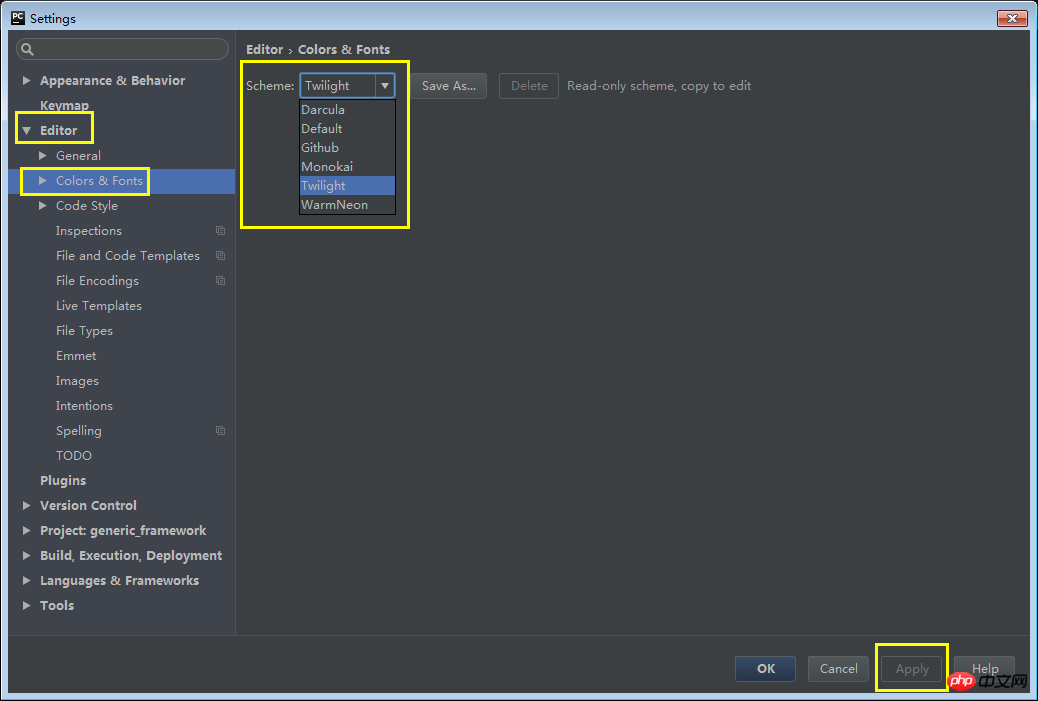
목록 항목 선택 시 다양한 스킨을 사용할 수 있습니다
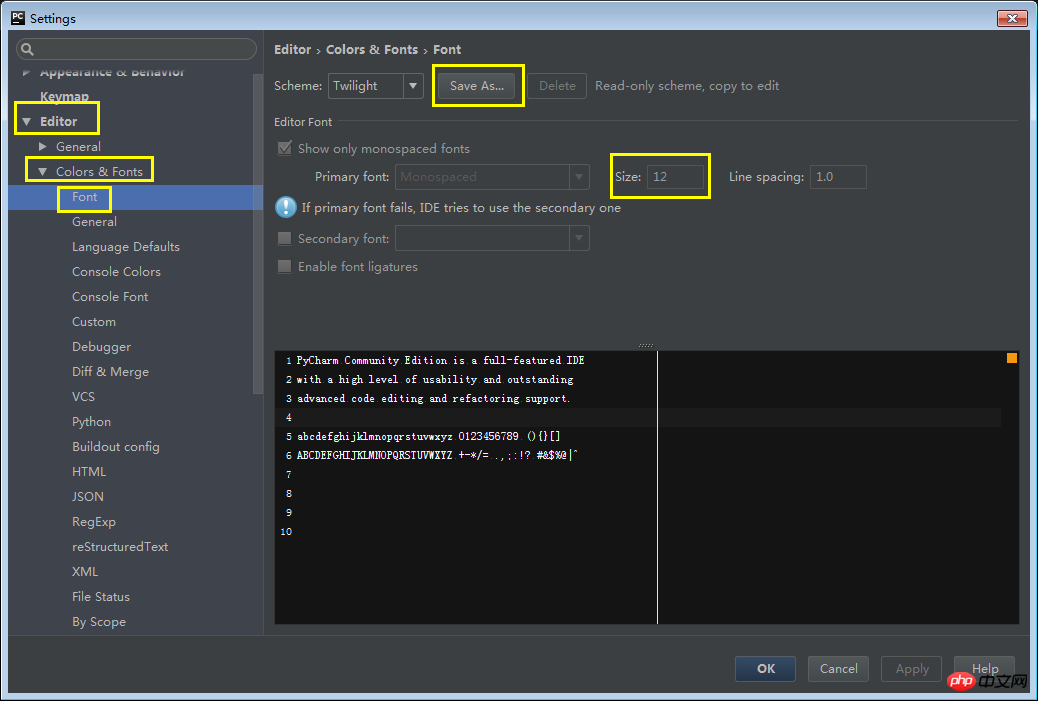
기본 항목 사용 시 글꼴 크기는 직접 수정이 불가능합니다. 다른 이름으로 저장...을 눌러 수정하시면 됩니다.
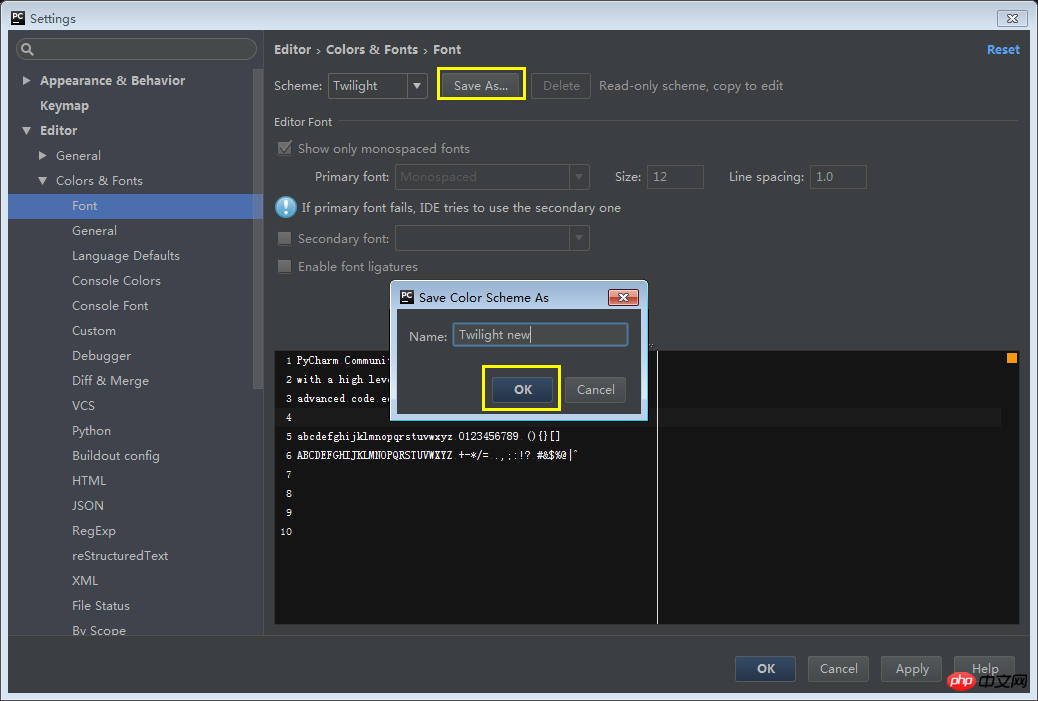
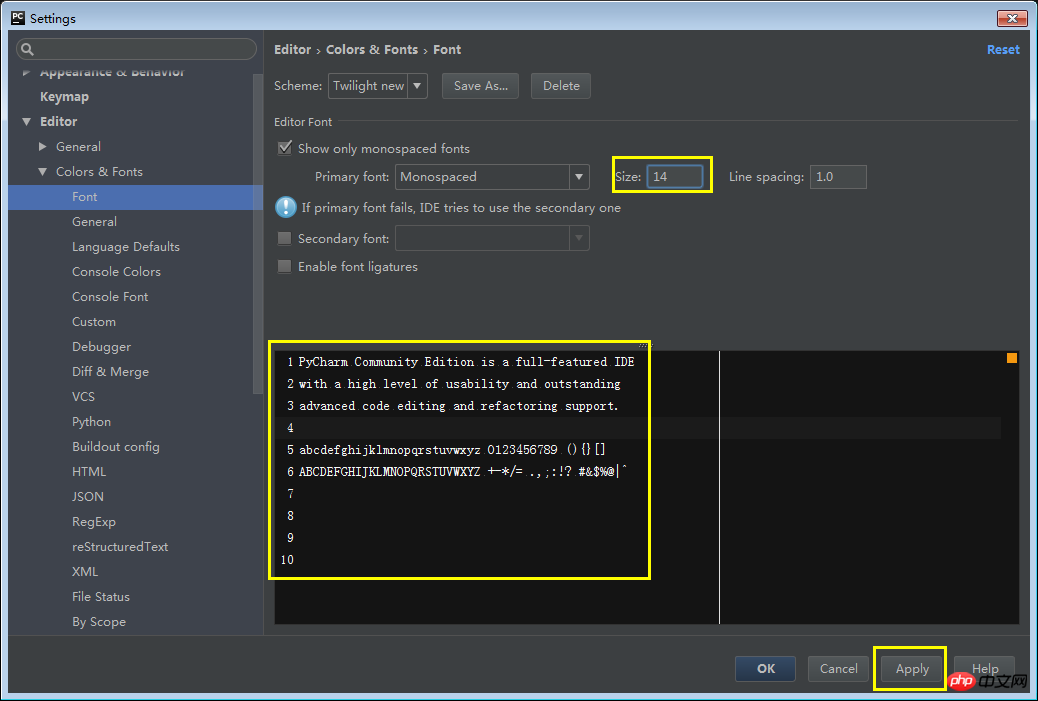
다른 이름으로 저장 후 바로 수정 가능
3. Python 설치 패키지를 설치하는 방법에는
두 가지가 있습니다. 하나는 명령줄을 사용하는 것이고, 다른 하나는 설치할 IDE를 선택하는 것입니다
1) 명령줄 설치 방법
cmd를 열고 pip install Flask(설치하려는 패키지 이름)를 입력한 후 Enter 키를 눌러 설치를 시작합니다.
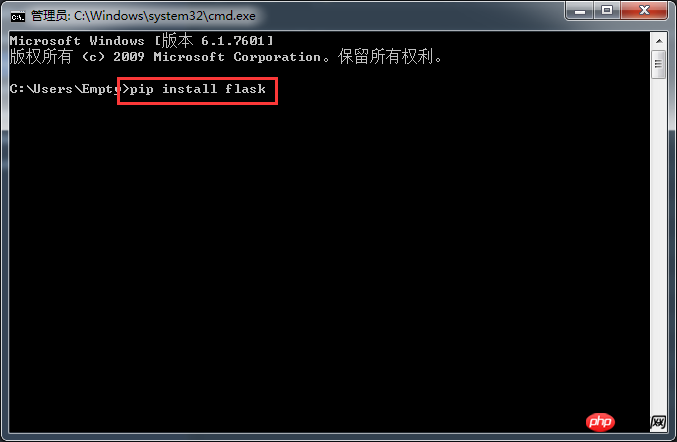
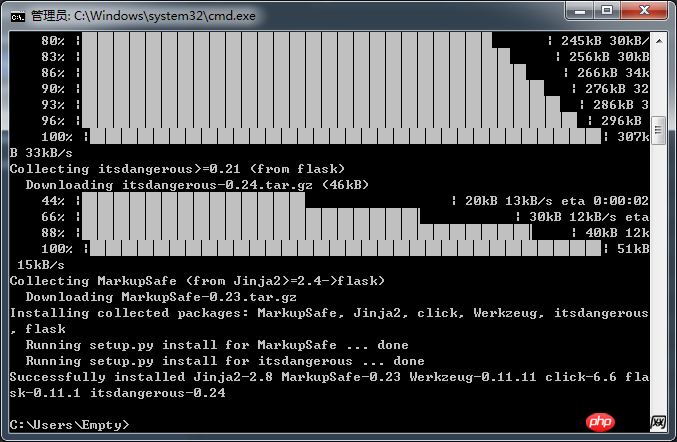
잠시 기다리면 설치가 시작됩니다. 성공
일반 pip를 최신 버전으로 업그레이드해야 설치 문제를 줄일 수 있습니다
cmd에 다음 명령을 입력하고 pip 업그레이드가 시작됩니다
아아아아
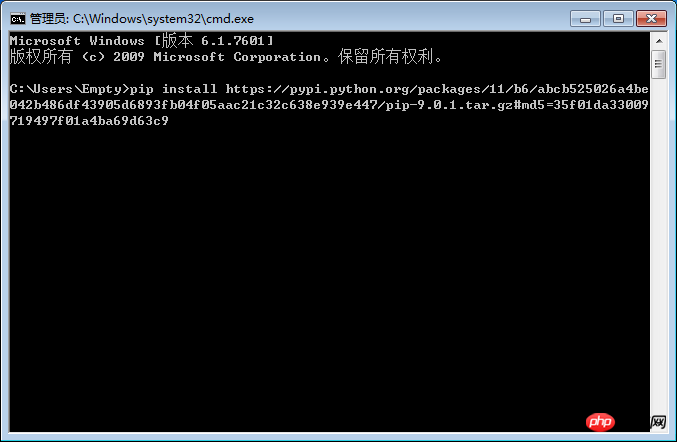
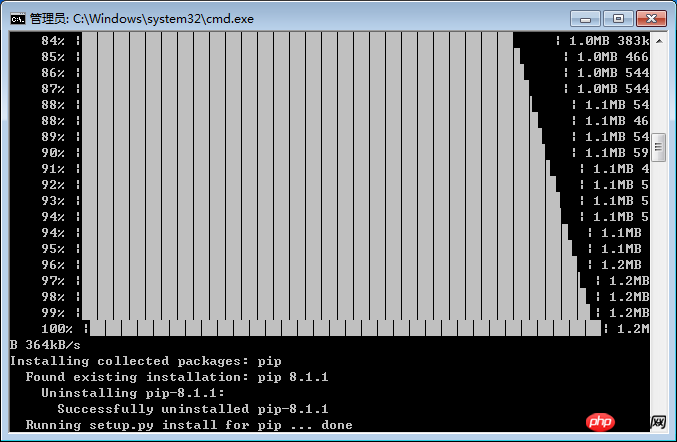
>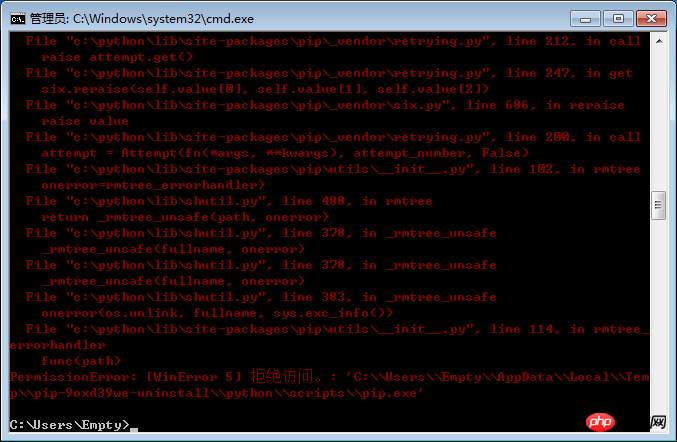 현재 pip 버전을 보려면 cmd에 pip --version을 입력합니다.
현재 pip 버전을 보려면 cmd에 pip --version을 입력합니다.
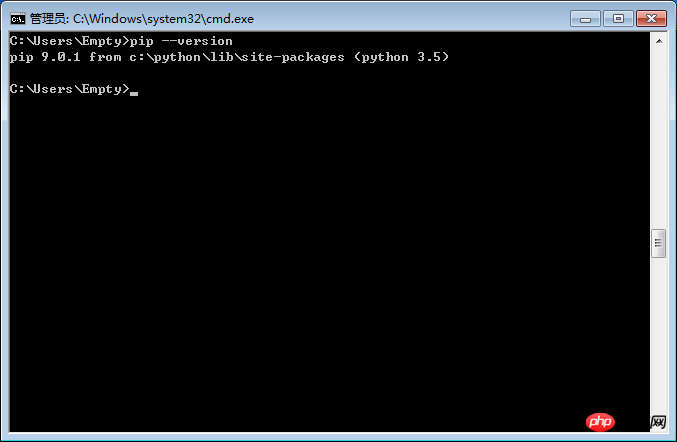
pip 업그레이드가 실패하는 경우 두려워하지 마세요. Python 공식 웹사이트에서 설치 패키지를 다운로드하여 설치 및 업그레이드할 수 있습니다
탐색 서버 주소창에 입력 : https://pypi.python.org/pypi/pip
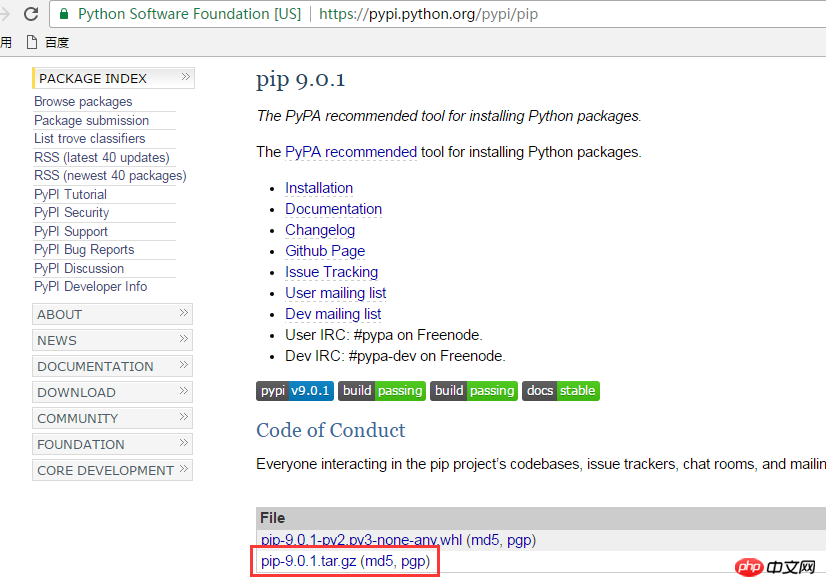 설치패키지를 다운로드하고 C드라이브 루트디렉토리에 압축을 푼다
설치패키지를 다운로드하고 C드라이브 루트디렉토리에 압축을 푼다
DOS에서 다음 명령을 입력하고 pip-9.0.1 폴더를 입력한 후 python setup.py install을 입력하여 pip 설치로 들어갑니다. pip 업그레이드 작업 완료 2) IDE 설치 방법 IDE를 열고 파일 => 기본 설정 위 작업이 완료되면 pythont 프로그램 개발을 시작할 수 있습니다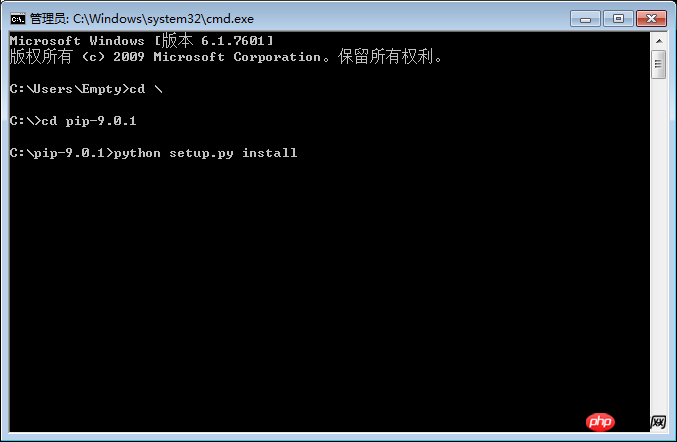
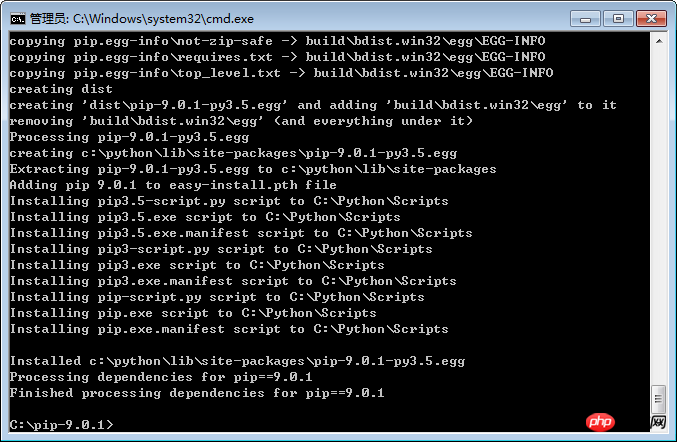
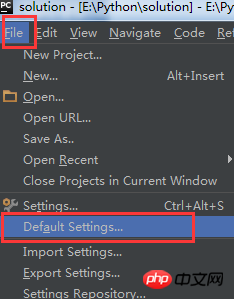 그런 다음 프로젝트 인터프리터를 선택하면 설치된 python 패키지
그런 다음 프로젝트 인터프리터를 선택하면 설치된 python 패키지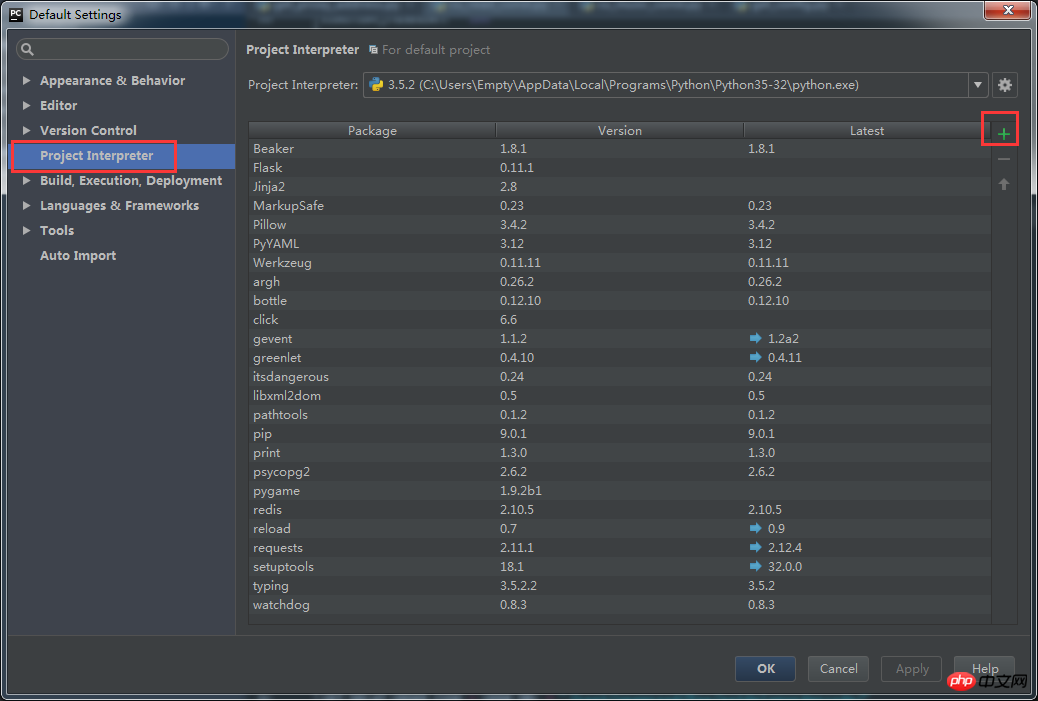 상단 검색창에 설치하고 싶은 패키지명을 입력하여 설치 패키지를 검색한 후 선택하고, 좌측 하단의 Install Package를 클릭하면 IDE가 다운로드를 시작합니다. 설치됨 네트워크 문제로 인해 설치가 실패할 경우 다른 항목을 클릭한 후 뒤로를 클릭한 후 설치를 여러 번 시도한 후에도 설치에 성공할 수 있습니다. 클릭하여 오류 원인을 확인하거나 명령 모드를 사용하여 오류 원인을 직접 확인할 수 있습니다.
상단 검색창에 설치하고 싶은 패키지명을 입력하여 설치 패키지를 검색한 후 선택하고, 좌측 하단의 Install Package를 클릭하면 IDE가 다운로드를 시작합니다. 설치됨 네트워크 문제로 인해 설치가 실패할 경우 다른 항목을 클릭한 후 뒤로를 클릭한 후 설치를 여러 번 시도한 후에도 설치에 성공할 수 있습니다. 클릭하여 오류 원인을 확인하거나 명령 모드를 사용하여 오류 원인을 직접 확인할 수 있습니다. 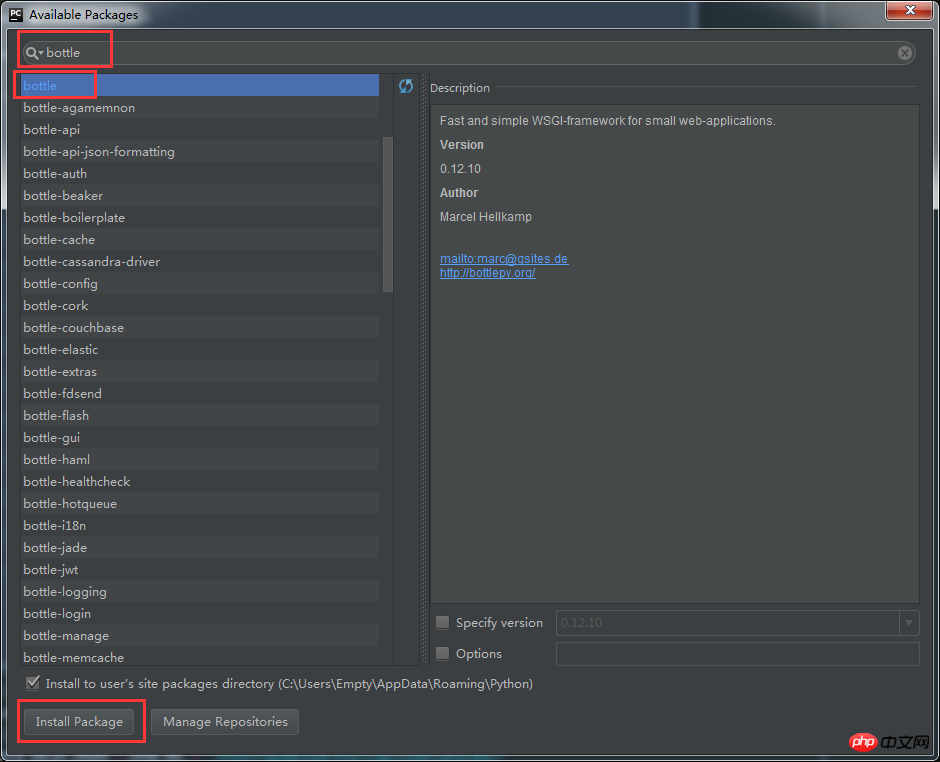
위 내용은 Python 개발 환경 구축 단계에 대한 그래픽 소개의 상세 내용입니다. 자세한 내용은 PHP 중국어 웹사이트의 기타 관련 기사를 참조하세요!

